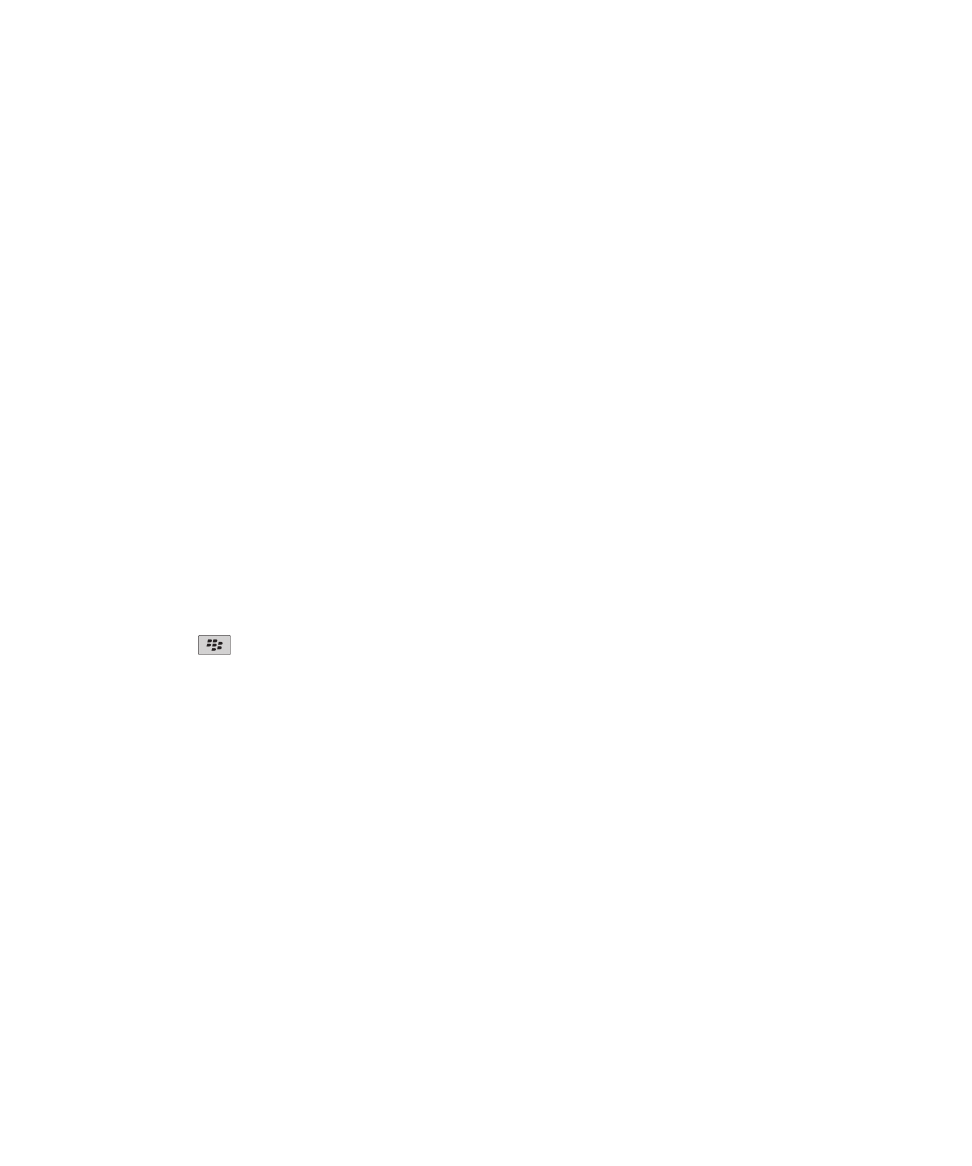
Menjadikannya milik Anda
Buat ponsel cerdas BlackBerry® sesuai selera Anda dengan mendapatkan aplikasi, mentransfer file Anda dan
mempersonalisasi setelan Anda.
Layar Awal Anda
Berpindah tema
1. Pada layar Awal atau dalam sebuah folder, klik ikon Opsi.
2. Klik Tampilan > Tampilan Layar.
3. Di bagian Tema, klik sebuah tema.
4. Klik Aktifkan.
Untuk menghapus sebuah tema, klik tema tersebut. Klik Hapus.
Informasi terkait
Tampilan saya diganti, 229
Menggunakan gambar sebagai wallpaper perangkat Anda
1. Pada layar Asal, klik ikon Media > ikon Gambar.
2. Cari sebuah gambar.
3. Tekan tombol
> Jadikan Wallpaper.
Informasi terkait
Tampilan saya diganti, 229
Memindah ikon aplikasi
1. Pada layar Awal atau dalam folder aplikasi, sorot sebuah ikon aplikasi.
2. Tekan tombol Menu.
3. Lakukan salah satu tindakan berikut:
• Untuk memindah ikon aplikasi ke lokasi berbeda pada layar Awal, klik Pindah. Pada kotak jejak, geserkan jari
Anda ke lokasi baru. Klik kotak jejak.
• Untuk memasukkan ikon aplikasi ke sebuah folder aplikasi, klik Pindah ke folder. Klik sebuah folder aplikasi.
• Untuk memindah ikon aplikasi dari sebuah folder aplikasi, klik Pindah ke folder. Klik Awal atau sebuah folder
aplikasi.
Menambah, mengganti, atau menghapus folder pada layar Awal
Pada layar Awal, lakukan salah satu dari yang berikut:
Panduan Pengguna
Bantuan Cepat
37
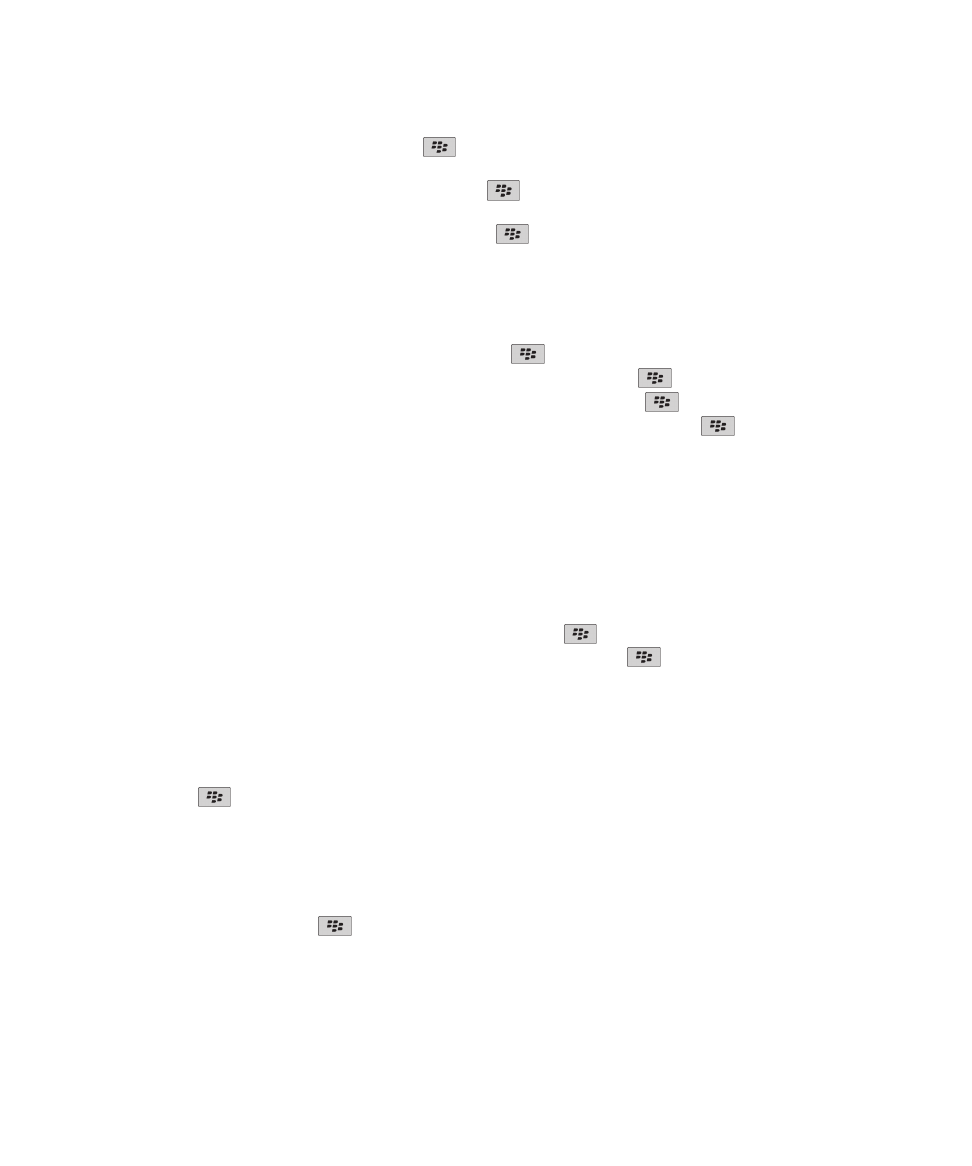
• Untuk menambahkan folder, tekan tombol
> Tambah Folder. Ketikkan sebuah nama untuk folder. Untuk
mengganti gaya ikon folder, klik ikon folder tersebut. Klik sebuah gaya ikon folder. Klik Tambah.
• Untuk mengganti folder, sorot folder. Tekan tombol
> Edit Folder. Ganti nama folder atau gaya ikon
folder. Klik Simpan.
• Untuk menghapus folder, sorot folder. Tekan tombol
> Hapus.
Menemukan atau menyembunyikan ikon aplikasi
Tergantung pada tema, Anda mungkin tidak bisa menyembunyikan beberapa ikon aplikasi.
Pada layar Awal atau dalam folder, lakukan salah satu dari yang berikut:
• Untuk melihat semua ikon aplikasi Anda, tekan tombol
> Semua.
• Untuk menyembunyikan ikon aplikasi, sorot ikon tersebut. Tekan tombol
> Sembunyikan.
• Untuk menampilkan semua ikon aplikasi yang tersembunyi, tekan tombol
> Tampilkan Semua.
• Untuk berhenti menyembunyikan ikon aplikasi, sorot ikon tersebut. Tekan tombol
> Sembunyikan.
Tanda centang tidak akan tampak lagi di sebelah bidang Sembunyikan.
Informasi terkait
Tampilan saya diganti, 229
Menambahkan pintasan ke layar Awal atau tampilan Favorit
Anda dapat menambahkan pintasan agar Anda dapat dengan cepat mengakses hal-hal yang sering Anda gunakan
seperti situs web, kontak, atau aplikasi.
Buka situs web, atau sorot sesuatu untuk membuat pintasan.
• Untuk menambahkan pintasan pada layar Awal, tekan tombol
> Tambahkan ke Layar Awal.
• Untuk menambahkan pintasan ke tampilan Favorit Anda, tekan tombol
> Tandai sebagai Favorit.
Menyetel jumlah ikon yang muncul pada layar Awal
1. Pada layar Awal atau dalam sebuah folder, klik ikon Opsi.
2. Klik Aksesibilitas.
3. Ganti bidang Tata Letak Petak.
4. Tekan tombol
> Simpan.
Mengganti proses yang terjadi saat Anda mengetik pada layar Awal
Tergantung pada bahasa input pengetikan, Anda mungkin tidak bisa menggunakan tombol pintasan untuk membuka
aplikasi.
1. Pada layar Awal, tekan tombol
> Opsi.
• Untuk mencari di perangkat BlackBerry® Anda atau Internet bila Anda mengetikkan pada layar Awal, ganti
bidang Luncurkan saat Mengetik ke Pencarian Universal.
• Untuk membuka aplikasi bila Anda menekan tombol pintasan, ganti bidang Luncurkan saat Mengetik ke
Pintasan Aplikasi.
Panduan Pengguna
Bantuan Cepat
38
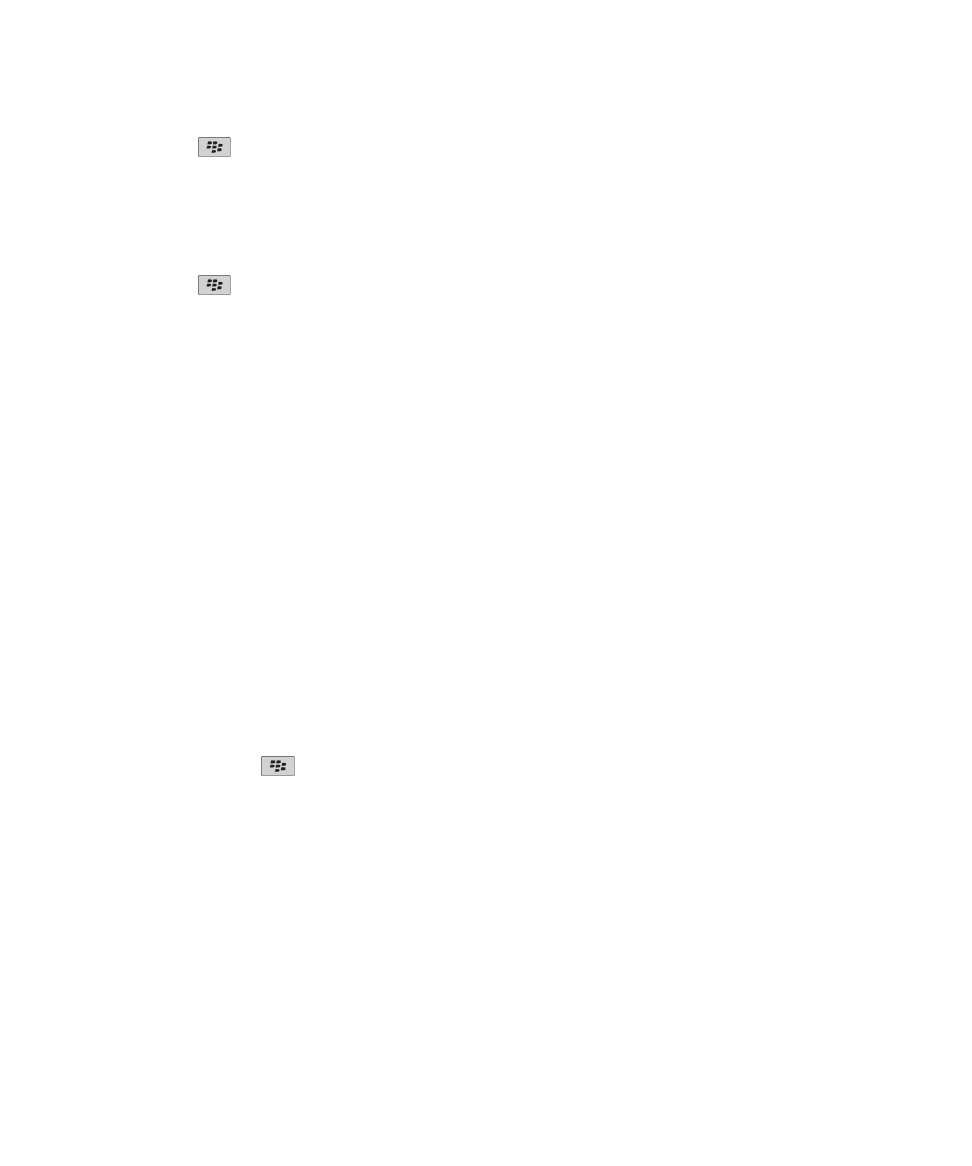
2. Tekan tombol
> Simpan.
Menambahkan pesan yang muncul saat perangkat Anda terkunci
1. Pada layar Awal atau dalam sebuah folder, klik ikon Opsi.
2. Klik Tampilan > Pesan di Layar Kunci.
3. Ketikkan teks yang ingin Anda munculkan pada layar bila perangkat Anda terkunci.
4. Tekan tombol
> Simpan.
Mendapatkan aplikasi, musik, nada dering, gambar, dan video
Tentang menambah aplikasi
Tergantung pada penyedia layanan nirkabel dan wilayah, Anda mungkin punya opsi untuk menambah atau
memperbarui aplikasi menggunakan etalase BlackBerry App World™, BlackBerry® Desktop Software, atau Pusat
Aplikasi. Anda juga mungkin bisa mengunduh aplikasi dari halaman Web (dengan mengunjungi
mobile.blackberry.com
dari perangkat BlackBerry Anda), atau dari aplikasi yang ditawarkan oleh penyedia layanan
nirkabel.
Syarat dan ketentuan tambahan mungkin berlaku bagi perangkat lunak dan layanan yang disediakan melalui etalase
BlackBerry App World™, BlackBerry Desktop Software, atau Pusat Aplikasi. Mungkin dikenakan biaya data bila
Anda menambah atau menggunakan aplikasi melalui jaringan nirkabel. Untuk informasi lainnya, hubungi penyedia
layanan nirkabel Anda.
BlackBerry App World
Jika Anda mempunyai BlackBerry App World pada perangkat, Anda bisa mencari dan mengunduh game, aplikasi
jaringan sosial, aplikasi produktivitas pribadi, dan banyak lagi. Dengan menggunakan akun PayPal® yang ada, Anda
bisa membeli dan mengunduh berbagai item melalui jaringan nirkabel ke perangkat Anda.
Untuk mengunduh BlackBerry App World, kunjungi
www.blackberryappworld.com
.
Untuk informasi lainnya tentang pengelolaan aplikasi menggunakan BlackBerry App World, klik ikon BlackBerry
App World. Tekan tombol
> Bantuan.
BlackBerry Desktop Software
Jika BlackBerry Desktop Software telah diinstal pada komputer, Anda bisa menghubungkan perangkat ke komputer
Anda untuk menambahkan, memperbarui, menghapus, atau memulihkan aplikasi. Anda juga bisa menambahkan
aplikasi yang telah diunduh pada komputer Anda ke perangkat, tanpa perlu menggunakan jaringan nirkabel.
Untuk mengunduh BlackBerry Desktop Software, kunjungi
www.blackberry.com/desktopsoftware
.
Untuk informasi lainnya tentang pengelolaan aplikasi menggunakan BlackBerry Desktop Software, lihat Bantuan
dalam BlackBerry Desktop Software.
Pusat Aplikasi
Panduan Pengguna
Bantuan Cepat
39
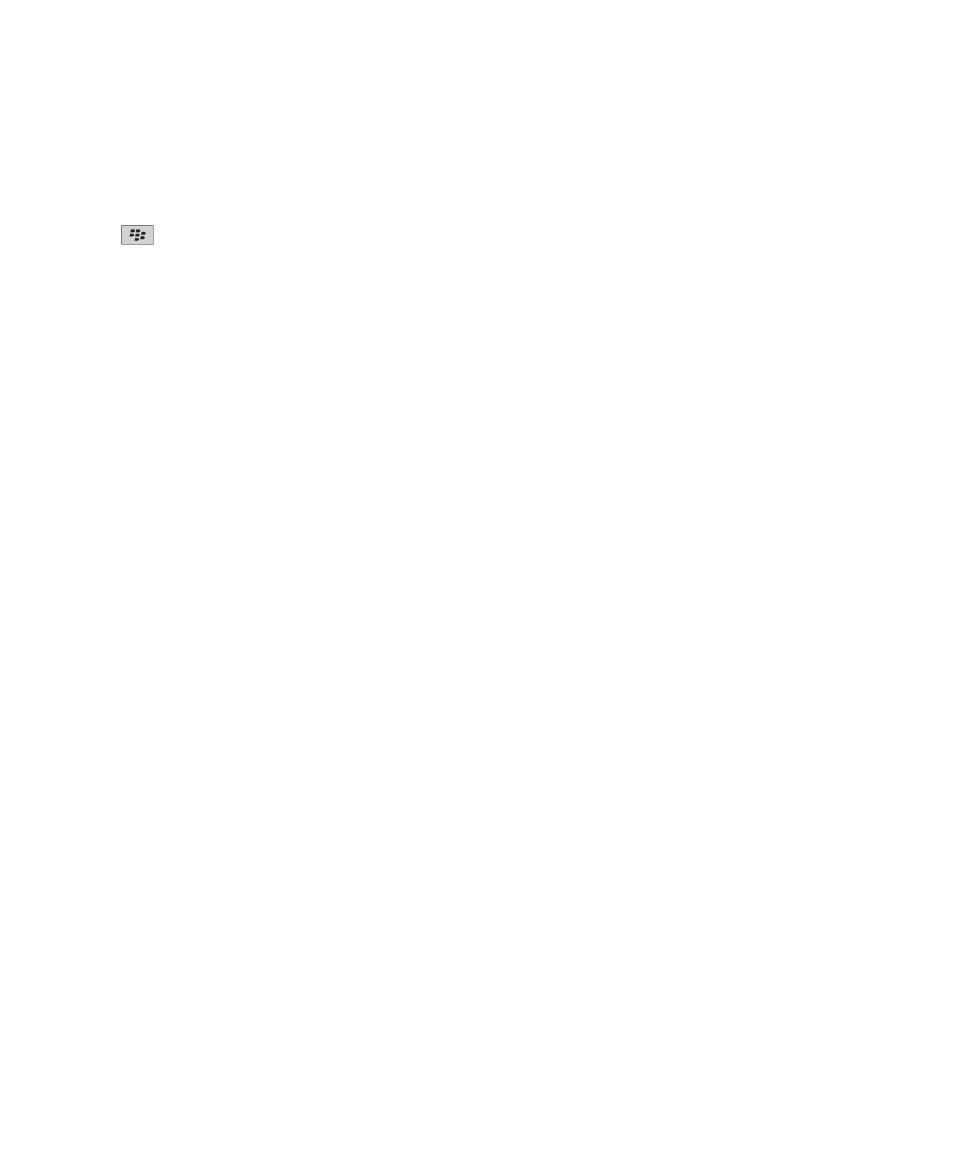
Jika Anda mempunyai Pusat Aplikasi pada perangkat Anda, Anda bisa menambahkan, memperbarui, atau kembali
ke versi sebelumnya dari sejumlah aplikasi yang dipilih yang disediakan oleh penyedia layanan nirkabel Anda.
Tergantung pada penyedia layanan nirkabel Anda, fitur ini mungkin tidak ada.
Untuk informasi lainnya tentang pengelolaan aplikasi menggunakan Pusat Aplikasi, klik ikon Pusat Aplikasi. Tekan
tombol
> Bantuan.
Mentransfer file dari komputer ke perangkat Anda dengan menggunakan perangkat
sebagai drive memori USB
Anda harus menggunakan BlackBerry® Desktop Software untuk mengelola dan menyimpan informasi atau enkripsi
yang telah dikaitkan dengan file media saat Anda mentransfer file antara perangkat BlackBerry dan komputer.
1. Hubungkan perangkat Anda ke komputer menggunakan kabel USB.
2. Lakukan salah satu dari yang berikut:
• Jika Anda ingin mentransfer sebagian besar jenis file, dalam kotak dialog yang muncul pada perangkat Anda,
pilih opsi USB.
• Jika Anda ingin mentransfer file media yang dilindungi dengan DRM, dalam kotak dialog yang muncul pada
perangkat Anda, pilih opsi transfer media.
3. Jika perlu, ketikkan kata sandi. Perangkat Anda akan tampak sebagai drive pada komputer.
4. Seret sebuah file dari suatu lokasi pada komputer Anda ke sebuah folder pada perangkat Anda.
Untuk melihat file yang telah ditransfer pada perangkat Anda, lepaskan perangkat Anda dari komputer dan temukan
file tersebut.
Informasi terkait
Mentransfer file media dari komputer Anda ke perangkat Anda menggunakan BlackBerry Desktop Software, 40
Mentransfer file media dari komputer Anda ke perangkat Anda menggunakan BlackBerry
Desktop Software
Dengan BlackBerry® Desktop Software, Anda bisa menyinkronkan file media, termasuk daftar putar iTunes dan
daftar putar Windows Media® Player , ke perangkat BlackBerry Anda. Untuk mengunduh BlackBerry Desktop
Software, dari komputer Anda, kunjungi
www.blackberry.com/desktop
dan pilih opsi yang sesuai untuk komputer
Anda.
1. Hubungkan perangkat ke komputer Anda.
2. Pada perangkat Anda, dalam kotak dialog yang muncul, pilih opsi transfer file yang mana saja.
3. Pada komputer Anda, buka BlackBerry Desktop Software.
4. Klik opsi transfer media yang paling sesuai dengan apa yang ingin Anda lakukan.
Untuk informasi lainnya tentang menyinkron file media, lihat Bantuan dalam BlackBerry Desktop Software.
Informasi terkait
Mentransfer file dari komputer ke perangkat Anda dengan menggunakan perangkat sebagai drive memori USB, 12
Panduan Pengguna
Bantuan Cepat
40
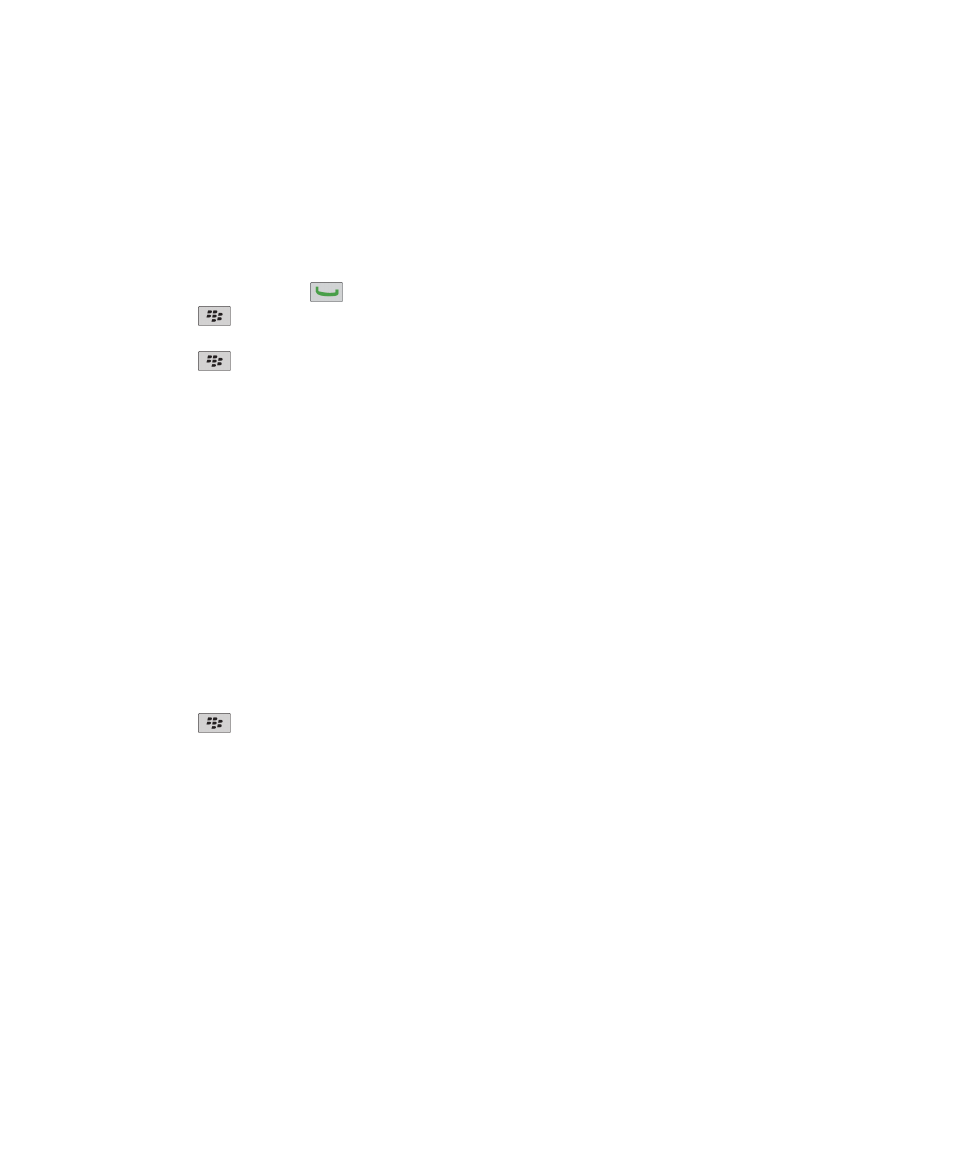
Panggilan dan profil suara
Mengganti volume default untuk panggilan
Anda bisa menambah atau mengurangi volume default untuk panggilan. Semakin tinggi persentase volume yang
Anda setel, semakin keras volumenya.
1. Dari layar Awal, tekan tombol
.
2. Tekan tombol
> Opsi > Setelan Panggilan Masuk.
3. Ganti bidang Volume Panggilan Default.
4. Tekan tombol
> Simpan.
Mengganti nada dering, pemberi tahu, atau pengingat Anda
Selain mengganti nada, Anda juga bisa mengganti opsi untuk volume, LED, getaran, dan pemberitahuan selama
panggilan.
1. Pada layar Asal, klik ikon Profil Tanda dan Suara.
2. Klik Ganti Suara dan Tanda > Suara untuk Profil yang Dipilih.
• Untuk mengganti nada dering Anda, klik Telepon.
• Untuk mengganti pemberi tahu atau pengingat, klik untuk memperluas sebuah bagian. Klik sebuah opsi.
3. Dalam bidang Nada Dering, Nada Pemberi Tahu, atau Nada Pengingat, lakukan salah satu dari yang berikut:
• Klik sebuah nada.
• Untuk menggunakan lagu yang ada pada perangkat BlackBerry® Anda atau pada kartu media, klik Semua
Musik. Temukan dan klik sebuah lagu.
• Untuk menggunakan catatan suara yang Anda rekam, klik Semua Catatan Suara. Temukan dan klik sebuah
catatan suara.
• Untuk menggunakan sebuah tanda termuat, klik Semua Tanda. Temukan dan klik sebuah tanda.
4. Tekan tombol
> Simpan.
Informasi terkait
Saya tidak bisa mengganti berapa kali perangkat saya berdering, 72
Menambahkan tanda kontak
Anda bisa membuat tanda kontak yang memungkinkan Anda menyesuaikan nada dering dan tanda untuk panggilan
dan pesan dari kontak atau grup kontak tertentu. Bila Anda menerima sebuah panggilan atau pesan dari kontak,
perangkat BlackBerry® Anda akan menggunakan nada dering atau tanda yang telah ditetapkan, sekalipun Anda
memilih profil Senyap atau profil Hanya Getar. Jika Anda tidak ingin diberi tahu dengan nada dering atau tanda yang
ditetapkan, Anda bisa memilih profil Semua Tanda Dimatikan.
1. Pada layar Asal, klik ikon Profil Tanda dan Suara.
2. Klik Ganti Suara dan Tanda > Suara untuk Kontak > Tambah Tanda Kontak.
3. Dalam bidang Nama, ketikkan nama tanda kontak.
4. Dalam bidang Kontak, ketikkan nama kontak.
Panduan Pengguna
Bantuan Cepat
41
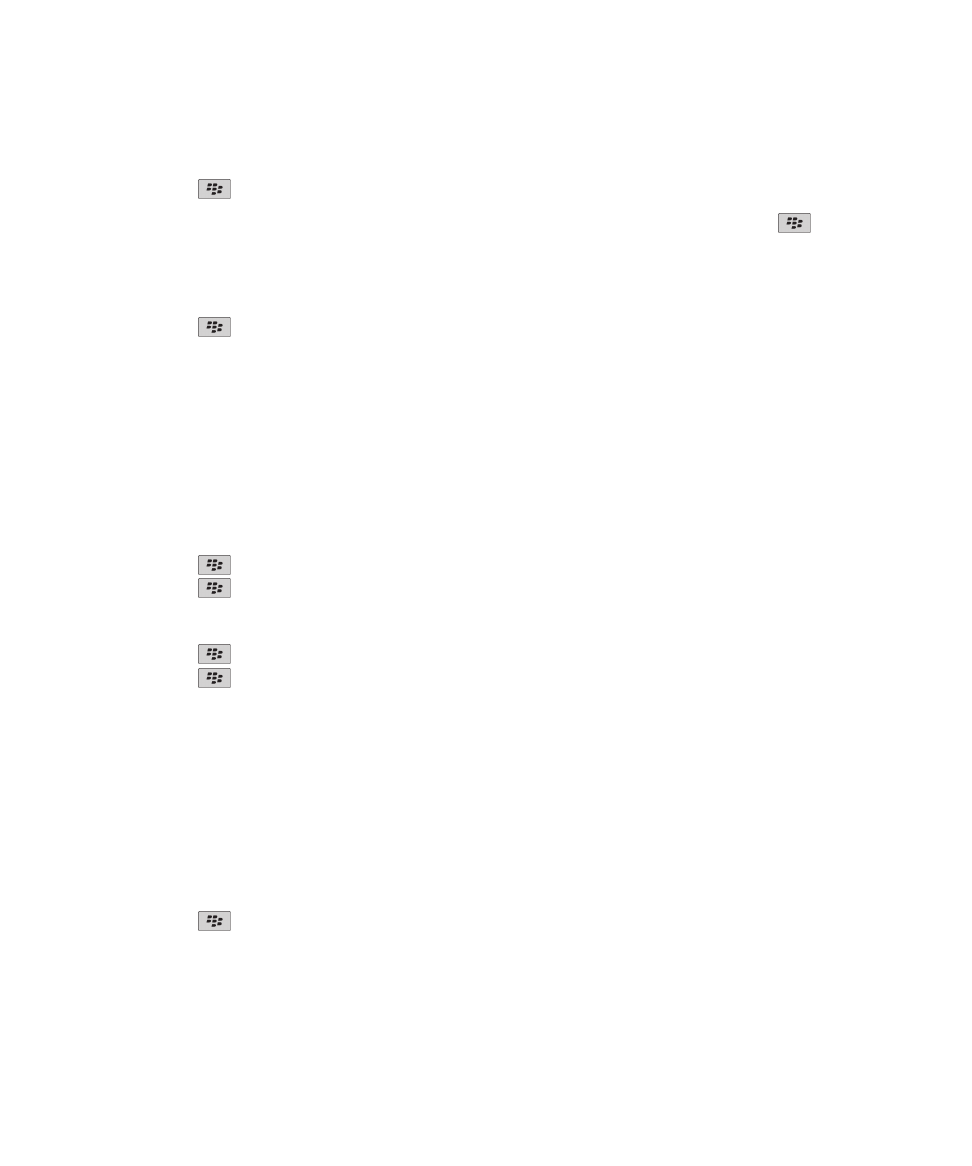
5. Klik sebuah kontak.
6. Ganti nada dering dan informasi tanda untuk panggilan dan pesan.
7. Tekan tombol
> Simpan.
Untuk menghapus sebuah tanda kontak, sorot tanda kontak yang ingin Anda hapus. Tekan tombol
> Hapus.
Menyetel panggil cepat untuk sebuah kontak
1. Dari layar Asal, tekan tombol Kirim.
2. Tekan tombol
> Lihat > Daftar Panggil Cepat.
3. Dalam daftar Nomor Panggil Cepat, klik tombol panggil cepat yang belum ditentukan.
4. Klik sebuah kontak.
5. Jika perlu, klik nomor telepon untuk kontak.
Untuk melakukan panggilan menggunakan panggil cepat, dari aplikasi Telepon, pada layar Awal, pesan, atau daftar
pesan, tekan dan tahan tombol yang Anda tetapkan untuk kontak tersebut.
Menambahkan gambar kontak untuk ID penelepon
1. Pada layar Asal, klik ikon Kontak.
2. Sorot sebuah kontak.
3. Tekan tombol
> Edit.
4. Tekan tombol
> Tambah Gambar.
5. Temukan, sorot, dan klik sebuah gambar.
6. Jika perlu, pindahkan kotak pangkas ke bagian gambar yang ingin Anda gunakan.
7. Tekan tombol
> Pangkas & Simpan.
8. Tekan tombol
> Simpan.
Informasi terkait
Gambar kontak saya berganti terus-menerus, 201
Pengetikan dan kotak jejak
Menyetel kecepatan kursor
1. Pada layar Awal atau dalam sebuah folder, klik ikon Opsi.
2. Klik Pengetikan dan Input > Keyboard.
3. Ganti bidang Kecepatan Tombol.
4. Tekan tombol
> Simpan.
Panduan Pengguna
Bantuan Cepat
42
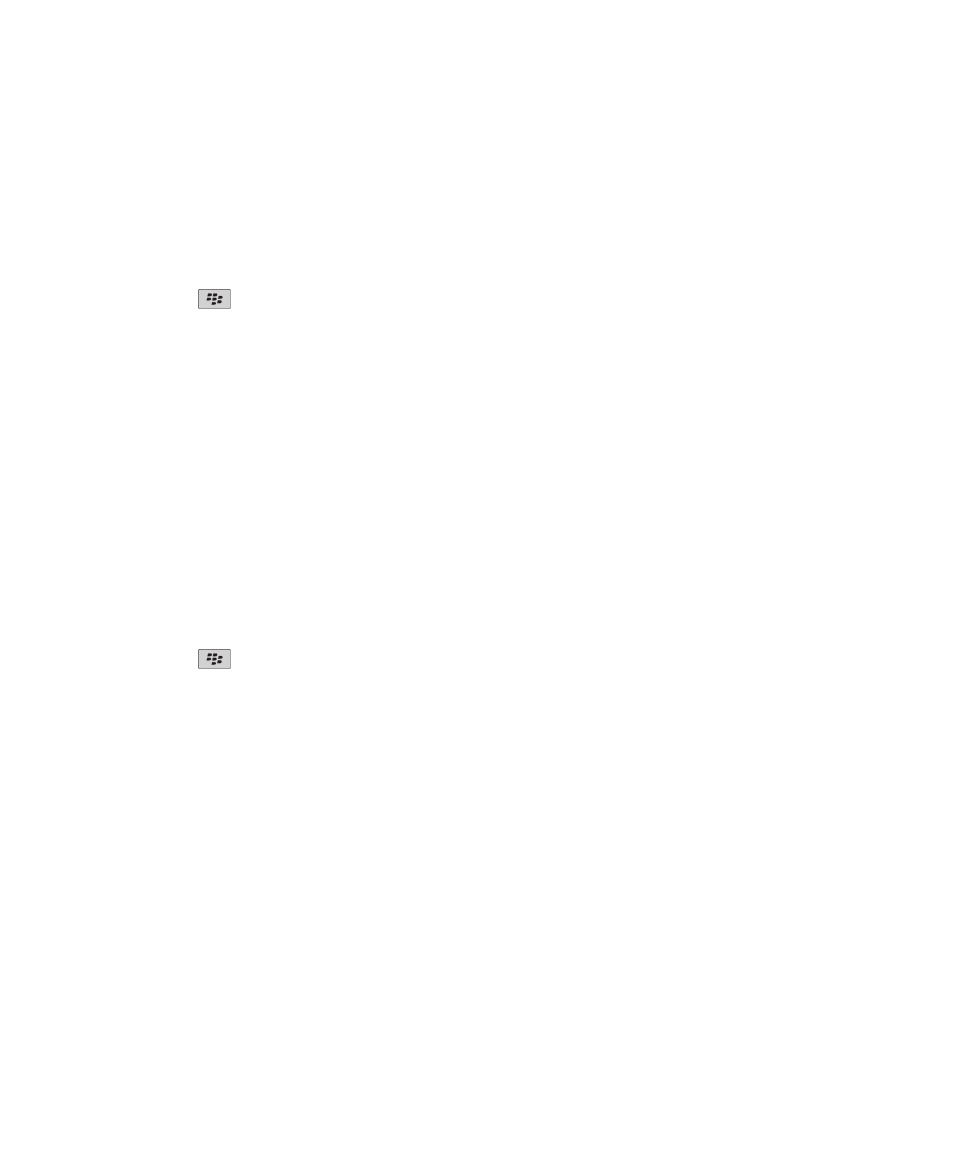
Menyetel sensitivitas kotak jejak
Anda bisa menyetel bagaimana kotak jejak merespons sentuhan Anda. Tingkat sensitivitas tinggi memerlukan
tekanan yang lebih sedikit dari tingkat sensitivitas rendah.
1. Pada layar Awal atau dalam sebuah folder, klik ikon Opsi.
2. Klik Pengetikan dan Input > Sensitivitas Kotak Jejak.
3. Ganti bidang Sensitivitas Horizontal dan bidang Sensitivitas Vertikal.
4. Tekan tombol
> Simpan.
Mengganti gaya pengetikan Anda
Anda bisa mengganti cara perangkat BlackBerry® Anda mengenali apa yang Anda ketikkan dengan memilih gaya
pengetikan.
1. Pada layar Awal atau dalam sebuah folder, klik ikon Opsi.
2. Klik Pengetikan dan Input > Pengetikan.
3. Untuk keyboard, lakukan salah satu dari yang berikut:
• Untuk mematikan semua bantuan pengetikan, gantilah bidang Gaya ke Langsung.
• Untuk menyetel perangkat Anda agar menyarankan prediksi kata saat Anda mengetik, ganti bidang Gaya ke
Prediktif.
• Untuk menyetel perangkat Anda agar mengetikkan huruf pertama pada tombol bila Anda menekannya sekali
dan mengetikkan huruf kedua pada tombol bila Anda menekan tombol dua kali, ganti bidang Gaya ke Multi-
Sentuh.Bidang Jenis Keyboard Potret harus disetel ke Dikurangi pada Opsi > Pengetikan dan Input >
Keyboard, untuk memunculkan opsi ini.
• Untuk menyetel perangkat Anda agar menyarankan koreksi ejaan saat Anda mengetik, ganti bidang Gaya ke
Korektif.
4. Tekan tombol
> Simpan.
Menemukan informasi lainnya
•
Bantuan pada perangkat Anda: Temukan instruksi langkah-demi-langkah dalam panduan pengguna untuk
perangkat BlackBerry® Anda. Klik Bantuan pada layar Awal atau dalam menu aplikasi.
•
www.discoverblackberry.com
: Temukan berbagai perangkat lunak, aplikasi, dan aksesori untuk perangkat Anda.
•
Situs Web penyedia layanan nirkabel Anda: Temukan informasi tentang jaringan nirkabel atau paket layanan
nirkabel Anda.
•
www.blackberry.com/go/declarationofconformity
: Melihat Deklarasi Kepatuhan yang dibuat sesuai Directive
1999/5/EC (HG nr.88/2003).
Panduan Pengguna
Bantuan Cepat
43